Как сделать фон прозрачным в Paint
Автор:
Laura McKinney
Дата создания:
8 Апрель 2021
Дата обновления:
1 Июль 2024
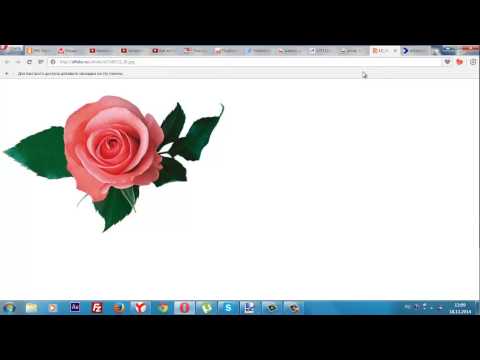
Содержание
Эта статья была написана в сотрудничестве с нашими редакторами и квалифицированными исследователями, чтобы гарантировать точность и полноту содержания.Команда по управлению контентом тщательно изучает работу редакции, чтобы убедиться, что каждый элемент соответствует нашим высоким стандартам качества.
Краска может отделить фон изображения, если фон имеет сплошной цвет. Затем вы можете вставить этот фон в другое изображение. Однако это не позволяет сохранить изображение с прозрачным фоном. Все прозрачные части изображения будут заменены белым цветом в записанном изображении.
этапы
-

Откройте свое изображение. Щелкните правой кнопкой мыши на вашем изображении и поместите курсор на Открыть с помощьюзатем выберите краска в списке программ.- Изображение должно иметь простой или белый фон.
-

Выберите цвет фона. Нажмите Цвет 2 на панели инструментов в верхней части окна. Здесь вы можете выбрать цвет фона вашего изображения как Цвет 2.- Например, если фон вашего изображения белый, вы должны настроить Цвет 2 в том же оттенке белого.
-

Возьмите инструмент выбора. Нажмите на пипетку на панели инструментов. -

Нажмите на заднем плане. Это решит Цвет 2 на цвет вашего фона. Теперь вы можете отделить ваше изображение от фона. -

Открыть меню выбор. Нажмите Выбрать на панели инструментов. Появится раскрывающееся меню. -

Нажмите на Прозрачный выбор. Делая это, вы включаете прозрачный выбор для всех ваших выборов. Галочка появится рядом с опцией в меню. -

Выберите тип выбора. Нажмите Прямоугольный выбор или Свободный выбор. Вы найдете эти опции в меню выбрать.- В зависимости от области, которую вы хотите выбрать, вы можете использовать один или другой из этих инструментов в Прозрачный выбор.
-

Выберите изображение. Выберите изображение, которое вы хотите отделить от фона, и обведите его.- Вы увидите черный контур, но он исчезнет, когда вы отпустите кнопку мыши.
-

Показать выбор. Щелкните правой кнопкой мыши в выбранной области. Вы увидите пунктирный прямоугольник. -

Скопируйте выбор. Выберите Cut или Copy из меню Conuel. Вы скопируете выбор в буфер обмена.- Это разделит путь изображения и фон.
-

Откройте новое изображение. Нажмите на файли новыйэто откроет новое изображение. Теперь вы можете вставить изображение, которое вы только что скопировали. -

Вставьте ваше изображение. Щелкните правой кнопкой мыши на новом изображении и выберите вставить, Это вставит изображение, которое вы ранее скопировали или вырезали, в новое изображение с его старым фоном, который теперь прозрачен.

